快速入门
开发 ESP32 应用程序需要准备:
- 安装有 Windows、Linux 或者 Mac 操作系统的 PC
- 用于编译 ESP32 应用程序 的 工具链
- ESP-IDF —— 包含 ESP32 的 API 和用于操作 工具链 的脚本
- 编写 C 语言程序的文本编辑器,例如
Eclipse <http://www.eclipse.org/>_ - ESP32 开发板
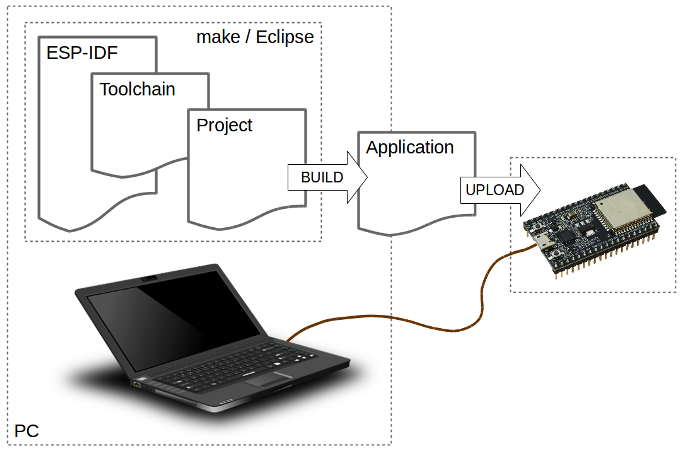
为 ESP32 开发应用程序
开发环境的准备工作包括以下三部分:
- 设置 工具链
- 从 GitHub 上面获取 ESP-IDF
- 安装和配置 Eclipse
如果你喜欢用其它的编辑器,则可以跳过最后一步。
环境设置好后,你就可以开始开发应用程序了。整个过程可以概括为如下四步:
- 配置 工程 并编写代码
- 编译 工程 并链接成一个 应用程序
- 烧写 应用程序 到 ESP32 上面
- 监视/调试 应用程序
请继续阅读下面的指令,它将带你完成这些步骤。
指导
如果你有下面所列举的某块 ESP32 开发板,请点击对应的链接,它会教你如何让你的板子跑起来。
.. toctree:: :maxdepth: 1
ESP32 DevKitC <get-started-devkitc>ESP-WROVER-KIT <get-started-wrover-kit>
如果你有其它的开发板,请查看下面的内容。
.. _get-started-setup-toochain:
设置工具链
你可以完全遵循标准安装过程或者自定义你的环境,这完全依赖于你个人的经验和喜好。下面的指令用于标准安装。如果要在你自己的系统上进行设置,请移步 get-started-customized-setup。
工具链的标准设置
用 ESP32 进行开发最快的方法是安装预编译的工具链。请根据你的操作系选择点击对应的链接,并按照该链接中的指令进行安装。
我们默认使用
~/esp目录来安装预编译的工具链、ESP-IDF 和示例程序。你也可以使用其它目录,但是需要注意调整对应的命令。
设置完工具链后,你可以进入 :ref:get-started-get-esp-idf 一节。
.. highlight:: bash
.. _get-started-customized-setup:
工具链的自定义设置
除了从乐鑫的网站(get-started-standard-setup)下载预编译的二进制工具链外,你还可以自己编译工具链。
如果你找不到需要自己编译的理由,那么最好还是使用预编译版本吧。不过,这里可能有一些你希望从源码进行编译的理由:
如果你想自定义工具链的编译配置选项
如果你想使用不同版本的 GCC,例如 4.8.5
if you want to hack gcc or newlib or libstdc++
如果你很好奇,和/或你有许多闲暇时间
如果你不信任从互联网上面下载的二进制镜像
无论是因为何种情形,请都按照下面的指令编译你自己的工具链。
获取 ESP-IDF
工具链(包括用于编译和构建应用程序的程序)安装完后,你还需要 ESP32 相关的 API/库。乐鑫已经将它们放到 ESP-IDF 仓库 <https://github.com/espressif/esp-idf>_ 中了。
要获取这些 API/库,请打开一个控制台终端,进入某个你希望存放 ESP-IDF 的目录,然后克隆代码 ::
cd ~/espgit clone --recursive https://github.com/espressif/esp-idf.git
ESP-IDF 将会被下载到 ~/esp/esp-idf。
注意这里还有个
--recursive选项。如果你克隆 ESP-IDF 时没有带这个选项,你还需要运行额外的命令来获取子模块 ::
cd ~/esp/esp-idfgit submodule update --init
在 Windows 平台克隆子模块时,
git clone命令可能会打印一些': not a valid identifier...消息。这是一个已知问题 <https://github.com/espressif/esp-idf/issues/11>_ ,但实际上 git clone 已经成功了,没有任何问题。
设置 ESP-IDF 路径
工具链程序使用环境变量 IDF_PATH 来访问 ESP-IDF。这个变量应该设置在你的 PC 中,否则工程将不会编译。你可以在每次 PC 重启时手工设置。你也可以通过在 user profile 中定义 IDF_PATH 变量来永久性设置。要永久性设置,请按照 :doc:add-idf_path-to-profile 一节中 :ref:Windows <add-idf_path-to-profile-windows> 或者 :ref:Linux and MacOS <add-idf_path-to-profile-linux-macos> 中所指定的指令进行操作。
:ref:Linux and MacOS <add-idf_path-to-profile-linux-macos> in section :doc:add-idf_path-to-profile.
开始一个工程
到了这里,你已经完成为 ESP32 编写应用程序的所有准备工作了。为了快速开始,我们这里以 IDF 的 :idf:examples 目录下的 :example:get-started/hello_world 工程为例进行说明。
将 :example:get-started/hello_world 拷贝到 ~/esp 目录::
cd ~/espcp -r $IDF_PATH/examples/get-started/hello_world .
你可以在 ESP-IDF 的 :idf:examples 目录下面发现一系列的示例工程。你可以按照上面的方法将使用这些例子作为你自己的工程,并在此基础之上进行开发。
esp-idf 构建系统不支持在路径中存在空格。
连接
现在已经差不多了。在继续后续操作前,请现将 ESP32 的板子连接到 PC,然后检查 PC 所识别到的板子的串口号,看看它是否能正常通信。如果你不知道如何操作,请查看 :doc:establish-serial-connection 中的相关指令。请注意一下端口号,因为我们在下一步中将会用到。
配置
在终端窗口中,输入 cd ~/esp/hello_world 进入 hello_world 所在目录,然后启动刚工程配置工具 menuconfig::
cd ~/esp/hello_worldmake menuconfig
如果之前的步骤都正确,则会显示下面的菜单:
.. figure:: ../_static/project-configuration.png :align: center :alt: Project configuration - Home window :figclass: align-center
工程配置 - 主窗口
在菜单中,进入 Serial flasher config > Default serial port 来配置串口(工程将会加载到该串口上)。输入回车来确认选择,选择 < Save > 来保存配置,选择 < Exit > 来退出应用程序。
下面是一些使用 menuconfig 的小技巧:
- 使用 up & down 组合键在菜单中上下移动
- 使用 Enter 键进入一个子菜单,Escape 键退出子菜单或退出整个菜单
- 输入
?查看帮助信息,Enter 键退出帮助屏幕 - 使用空格键或
Y和N键来使能(Yes) 和禁止 (No) 带有复选框 “[*]“ 的配置项 - 当光标在某个配置项上面高亮时,输入
?可以直接查看该项的帮助信息 - 输入
/可以来搜索某个配置项
如果你是 Arch Linux 用户,需要进入
SDK tool configuration将Python 2 interpreter从python修改为python2。
编译和烧写
现在你可以编译和烧写应用程序了,输入 ::
make flash
上面的命令会将应用程序、所有的 ESP-IDF 组件、通用的 bootloader、分区表编译成应用程序二进制文件,并将这些应用程序二进制文件烧写到 ESP32 的板子上面。
esptool.py v2.0-beta2Flashing binaries to serial port /dev/ttyUSB0 (app at offset 0x10000)...esptool.py v2.0-beta2Connecting........___Uploading stub...Running stub...Stub running...Changing baud rate to 921600Changed.Attaching SPI flash...Configuring flash size...Auto-detected Flash size: 4MBFlash params set to 0x0220Compressed 11616 bytes to 6695...Wrote 11616 bytes (6695 compressed) at 0x00001000 in 0.1 seconds (effective 920.5 kbit/s)...Hash of data verified.Compressed 408096 bytes to 171625...Wrote 408096 bytes (171625 compressed) at 0x00010000 in 3.9 seconds (effective 847.3 kbit/s)...Hash of data verified.Compressed 3072 bytes to 82...Wrote 3072 bytes (82 compressed) at 0x00008000 in 0.0 seconds (effective 8297.4 kbit/s)...Hash of data verified.Leaving...Hard resetting...
如果没有任何问题,在编译过程结束后,你将能看到类似上面的将程序加载到板子上面的消息。最后,板子将会复位,应用程序 “hello_world” 开始启动。
如果你偏向于使用 Eclipse IDE 而不是运行 make,请参考 :doc:Eclipse guide <eclipse-setup>。
监视器
如果要看 “hello_world” 程序是否真的在运行,输入命令 make monitor。这个命令会启动 :doc:IDF Monitor <idf-monitor> 程序 ::
$ make monitorMONITOR--- idf_monitor on /dev/ttyUSB0 115200 ------ Quit: Ctrl+] | Menu: Ctrl+T | Help: Ctrl+T followed by Ctrl+H ---ets Jun 8 2016 00:22:57rst:0x1 (POWERON_RESET),boot:0x13 (SPI_FAST_FLASH_BOOT)ets Jun 8 2016 00:22:57...
板子启动后,你就能看到 “Hello world!” 程序所打印的消息: ::
...Hello world!Restarting in 10 seconds...I (211) cpu_start: Starting scheduler on APP CPU.Restarting in 9 seconds...Restarting in 8 seconds...Restarting in 7 seconds...
要退出监视器,请使用快捷键 Ctrl+] 。如果要在同一个命令中执行 make flash 和 make monitor,可以直接输入 make flash monitor。关于监视器的更多使用细节请参考 :doc:IDF Monitor <idf-monitor>。

